情報番号:015808 【更新日:2014.09.02】
スナップ機能で並べたアプリを別のアプリに置き換える方法<Windows 8.1>
対応機器・対象OSとカテゴリ
| 対応機種 |
|
| 対象OS |
Windows 8.1 |
| カテゴリ |
Windowsの操作/設定、Windowsソフトウェア、Windowsの便利な使いかた、ストアアプリ |
回答・対処方法
はじめに
Windows 8.1で、スナップ機能を使用して表示されているアプリを別のアプリに置き換えすることができます。
ここでは、スナップ機能で並べた2つのアプリのうち、どちらか1つを別のアプリに置き換える方法を説明します。
※本手順ではアプリが並べて表示されていることを前提としています。並べて表示する方法については、以下のリンクを参照してください。
[015805:スナップ機能を使用して起動中のアプリを並べて表示する方法<Windows 8.1>]
[015810:スナップ機能を使用してアプリを並べて表示する方法<Windows 8.1>]
【注意】
タッチ操作について | ※本操作は、マウスまたはタッチパッドを使っての操作手順となります。タッチパネル搭載モデルでタッチ操作を行ないたい場合は、[013755:タッチパネルの使いかた]を参考にし、クリックを”タップ”、ダブルクリックを”ダブルタップ”、右クリックを”長押し(ロングタップ)”に読み替えて操作してください。 |
操作手順
- スタート画面から表示したいアプリを起動します。
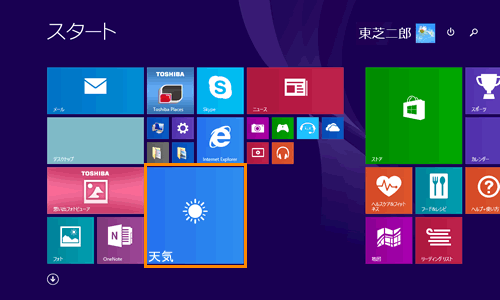 (図1)
(図1)
- 起動したアプリが、2つのアプリの手前に表示されます。
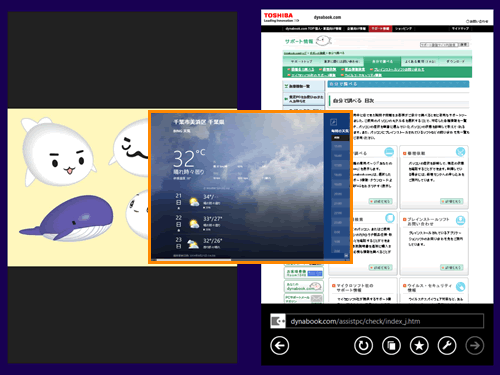 (図2)
(図2)
- 表示されたアプリの左側または右側をクリックします。
※例として、右側に表示します。
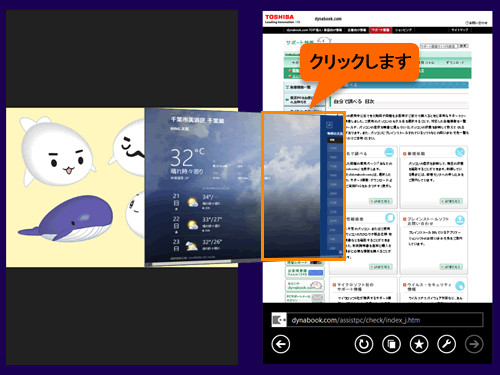 (図3)
(図3)
- アプリの表示が置き換わります。
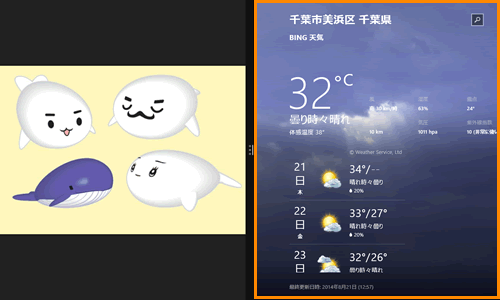 (図4)
(図4)
操作は以上です。
関連情報
以上
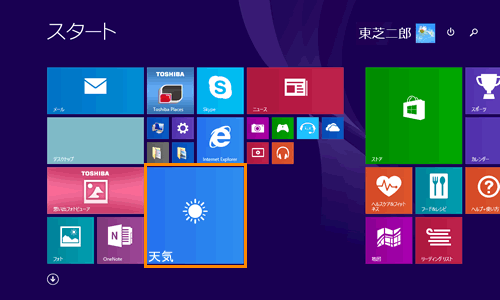 (図1)
(図1)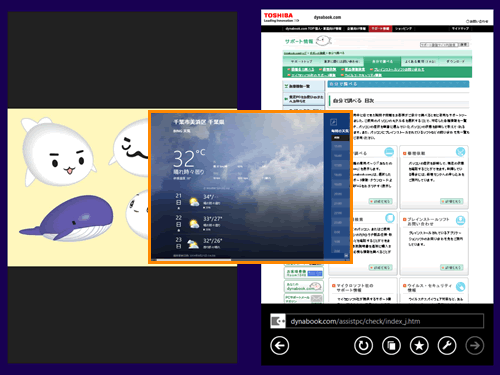 (図2)
(図2)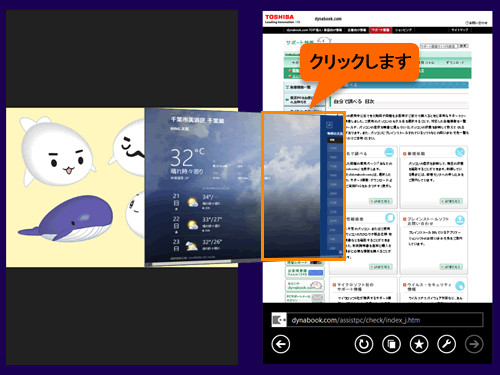 (図3)
(図3)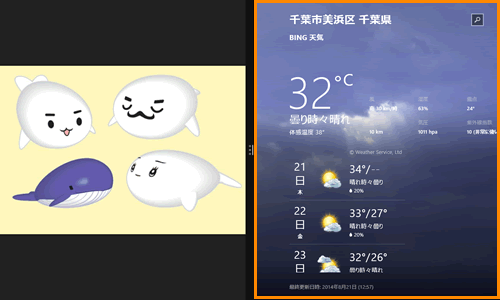 (図4)
(図4)